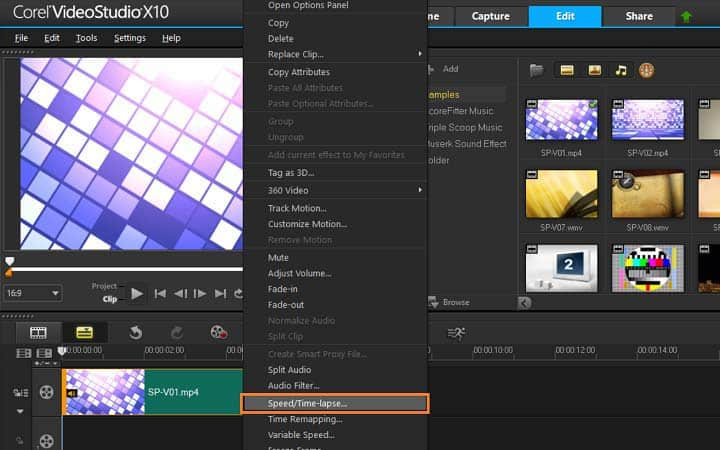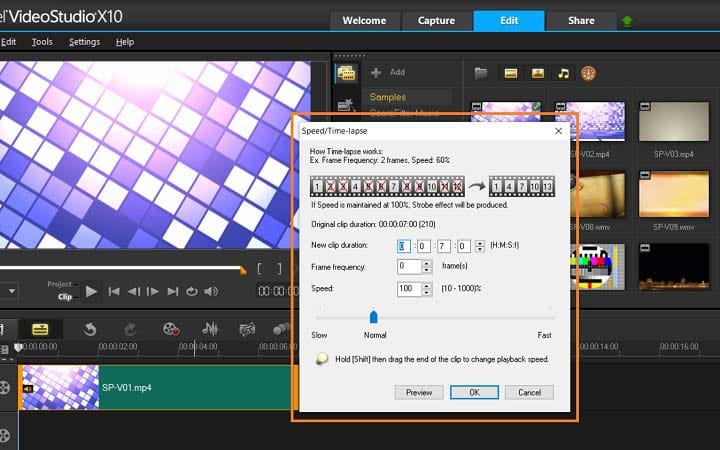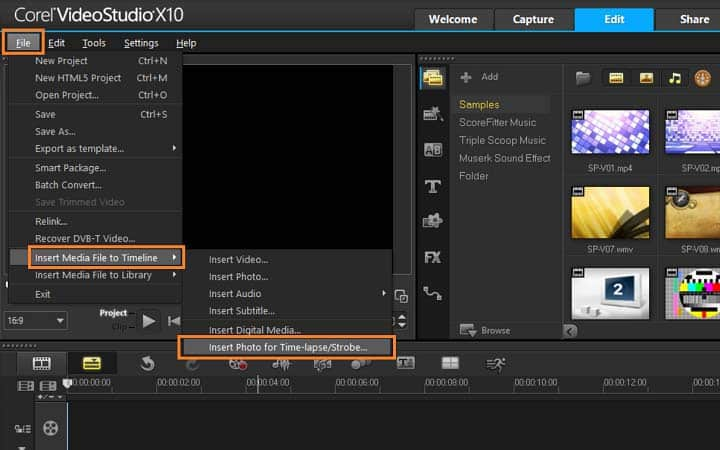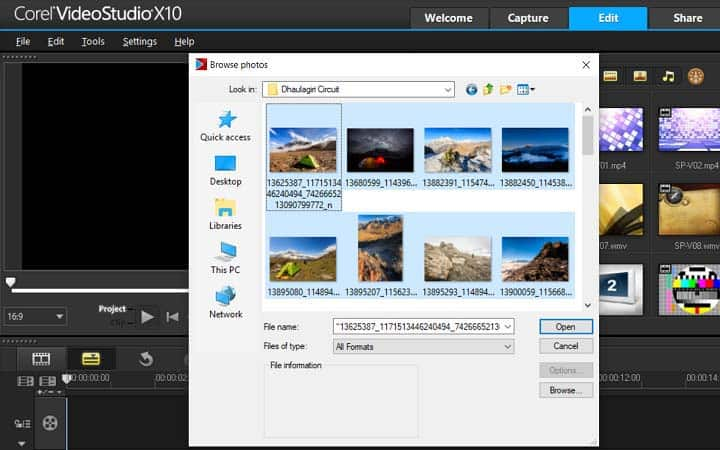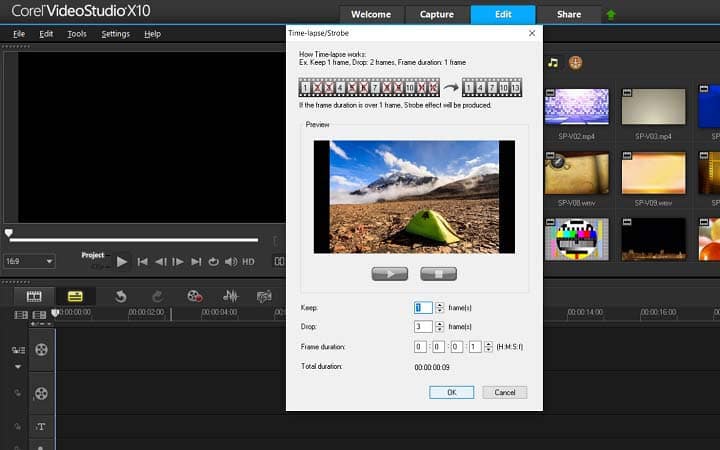Wie man ein Zeitraffervideo macht
Du kannst ein Zeitraffervideo mit einer Videobearbeitungssoftware wie VideoStudio machen. In der folgenden Anleitung erfährst du, wie du am einfachsten ein Zeitraffervideo machen kannst. Zeitraffervideos sind zwar nicht gerade aufregend, können aber zu unglaublichen Ergebnissen führen. Das Konzept hinter einem Zeitraffer besteht darin, dass das Video einen langen Zeitraum auf wenige Sekunden oder Minuten verdichtet. So kannst du langsame Prozesse einfach visualisieren oder deinen Filmen einen stilvollen Effekt verleihen. Ganz gleich, ob du einen Zeitraffer von Sternen oder Wolken machst, die den Himmel überqueren, von Schiffen, die in den Hafen ein- und auslaufen, oder von schmelzendem Schnee – Zeitraffer können deinem fertigen Video Tiefe und Spannung verleihen oder sich hervorragend als eigenständige Inhalte eignen.
Wenn du Bilder für ein Zeitraffervideo aufnimmst, empfehlen wir dir, ein Stativ zu verwenden oder die Kamera auf eine stabile Unterlage zu stellen, damit sich die Aufnahmen nicht bewegen und das Video besser aussieht. Lies weiter, dann zeigen wir dir, wie du ein Zeitraffervideo erstellen kannst.
So erstellst du ein Zeitraffervideo aus einer Videodatei
-
VideoStudio installieren
Um die Videobearbeitungssoftware VideoStudio auf deinem Windows-PC zu installieren, lade die obige Installationsdatei herunter und führe sie aus. Folgen Sie den Anweisungen auf dem Bildschirm, um den Installationsvorgang auf Ihrem System abzuschließen.
-
Video in die Zeitleiste einfügen
Zieh das Video, das du in ein Zeitraffervideo verwandeln möchtest, auf die VideoStudio-Zeitachse und lege es dort ab. Um ein Zeitraffervideo aus einer Videodatei zu erstellen, passen wir einfach die Geschwindigkeit an, damit es schneller abgespielt wird.
![Video zur Zeitleiste hinzufügen]()
-
Zeitraffervideo erstellen
Klicke mit der rechten Maustaste auf dein Video in der Zeitleiste und wähle Geschwindigkeit/Zeitraffer. In diesem Fenster kannst du den Geschwindigkeitsregler nach rechts ziehen, um die Geschwindigkeit zu erhöhen, eine Vorschau der Ergebnisse anzeigen und Anpassungen vornehmen, bis du mit den Ergebnissen zufrieden bist. Wenn du mit dem Ergebnis zufrieden bist, drücke auf OK.
![Zeitraffervideo erstellen]()
So erstellst du ein Zeitraffervideo aus einer Reihe von Fotos
-
VideoStudio installieren
Um die Videobearbeitungssoftware VideoStudio auf Ihrem PC zu installieren, laden Sie die obige Installationsdatei herunter und führen Sie sie aus. Folgen Sie den weiteren Anweisungen auf dem Bildschirm, um den Installationsvorgang abzuschließen.
-
Starte dein Zeitraffervideo
Wähle in VideoStudio im Menü Datei die Option Mediendatei in die Timeline einfügen und dann Foto für Zeitraffer/Strobe einfügen.
![Starte dein Zeitraffer-Video]()
-
Füge deine Fotoserie hinzu
Suche nach den Fotos, die du in dein Projekt aufnehmen möchtest, und klicke auf „Öffnen“. Hinweis: Es empfiehlt sich, eine Reihe von Fotos zu wählen, die du nacheinander mit deiner DSLR aufgenommen hast. Wie bei allen Fotos kannst du eine Stapelverarbeitung durchführen, damit die Bilder vor dem Importieren gut aussehen.
![Füge deine Fotoserie hinzu]()
-
Nach Bedarf Anpassungen vornehmen
Sobald du deine Dateien ausgewählt hast, kannst du im nächsten Fenster Anpassungen an den Rahmen vornehmen. Während du die Anpassungen vornimmst, kannst du die Ergebnisse mithilfe der Wiedergabesteuerung unter dem Bild in der Vorschau anzeigen. Unter „Behalten und entfernen“ kannst du die Anzahl der Bilder angeben, die beibehalten und entfernt werden sollen. Hinweis: Gib beispielsweise einen Wert von 1 für „Behalten“ und 3 für „Entfernen“ ein. Das bedeutet, dass für die ausgewählte Gruppe von Fotos ein Bild beibehalten und drei Bilder entfernt werden. Bei Frame-Dauer geben Sie die Anzeigezeit für jeden Frame an.
![Nehmen Sie die erforderlichen Anpassungen vor]()
-
Drücke OK, um zur Bearbeitung zurückzukehren
Sobald Sie mit Ihren Ergebnissen zufrieden sind, drücken Sie OK, um sie Ihrer Zeitleiste hinzuzufügen. Nachdem Sie Effekte hinzugefügt und Ihr Video bearbeitet haben, können Sie es online auf Ihrer Website, in Ihrem Blog, per E-Mail, auf YouTube, Facebook, Instagram, Twitter und anderen Social-Media-Seiten teilen. Sie können es auch auf Ihrem Computer in gängigen Dateiformaten speichern. Vergewissern Sie sich, dass die Größe Ihres Videos für das Programm, das Sie verwenden, geeignet ist.